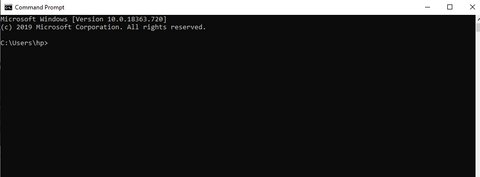
Cómo enchufar su clave de producto con SLMGR y SLUI
Activar su copia de Windows 10 puede ser todo un desafío si la forma regular no parece funcionar. También es posible que desee cambiar su clave de producto en caso de que haya comprado una nueva para reemplazar su sistema anterior por una razón. Afortunadamente, hay múltiples formas de conectar una clave de producto y presionar la activación con la ayuda de los Handy Solicitante del sistema.
Nuestro artículo se centra en el Slmgr y Slui 4 Comandos que ayudan con su activación de Windows 10 con una clave de producto de trabajo.
¿Por qué debería activar Windows 10?
Aunque puede usar Windows 10 bastante bien sin activación, hay muchos beneficios de obtener una clave de producto y desbloquear todo el potencial de su sistema.
Lo primero que notará al usar una copia no activada de Windows 10 es definitivamente la molesta marca de agua en la esquina inferior derecha de su pantalla. Este texto le solicita que active su sistema y aparezca en la parte superior de cada ventana que tenga.
Otras limitaciones de un sistema no activado incluyen la incapacidad de optar por no participar en la recopilación de datos. Windows 10 de forma predeterminada recopila y envía datos del usuario a Microsoft, y la única forma de detener esto es desactivar los permisos específicos una vez que haya activado su sistema.
Para los amantes de la personalización, Microsoft ha configurado limitaciones y no permitirá a los usuarios sin un sistema activado establecer fondos de pantalla o colores personalizados.
Para algunas personas, estas limitaciones son fáciles de soportar, mientras que otras preferirían obtener una clave de producto y activar su sistema lo antes posible. Si necesita ayuda para activar su sistema y impulsar una clave de producto, los métodos a continuación lo ayudarán a lograr una activación exitosa.
1. Cómo enchufar una llave de producto con SLMGR y SLUI
La primera forma de impulsar la activación con la clave de su producto es usar el Slmgr comandar dentro del Solicitante del sistema. Los siguientes pasos le mostrarán cómo hacer esto con facilidad.
Nota: Es posible que deba tener acceso a una cuenta de administrador para realizar todos los pasos descritos a continuación. Si la cuenta que está utilizando actualmente no tiene permisos administrativos, asegúrese de cambiar esto en su configuración o comuníquese con su profesional de TI.
- Abrir el Solicitante del sistema En una de las siguientes maneras:
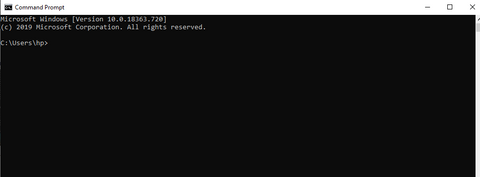
- Usando la función de búsqueda en su barra de tareas, busque Solicitante del sistema. Cuando lo vea en los resultados, haga clic con el botón derecho y elija Ejecutar como administrador.
- Presione el Windows + Riñonal teclas en tu teclado para mencionar el Correr utilidad. Escriba ""CMD"Y presione el Control + Cambio + Ingresar teclas en tu teclado. Al hacerlo, está lanzando el símbolo del sistema con permisos administrativos.
- Presione el Windows + incógnita Atajo de teclado, luego seleccione Símbolo del sistema (administrador).
- Si se le solicita, haga clic Sí Para permitir que el símbolo del sistema realice cambios en su dispositivo. Es posible que deba ingresar la contraseña del administrador también.
- Escriba el siguiente comando, completo con su clave de producto de 25 caracteres formateada de esta manera: Slmgr /ipk xxxxx-xxxxx-xxxxx-xxxxx-xxxxx

- Golpear el Ingresar Key en tu teclado. Debería ver un cuadro de diálogo aparecer en su pantalla, informándole sobre la activación de su clave de producto.
Después de completar los pasos anteriores, su sistema debe activarse con éxito. Puede verificar esto siguiendo esta breve guía:
- Abrir el Explorador de archivos.

- Hacer clic derecho en Esta PC y elegir Propiedades.

- Revise el Activación de Windows sección. Si ves "Windows no está activado."Proceda al siguiente método.
2. Cómo cambiar la clave de su producto con SLUI
El práctico Slui, también conocido como Interfaz de usuario de licencia de software, puede ayudarlo a cambiar su clave de producto en segundos. Estos son todos los pasos a seguir si desea usar una clave de producto diferente en Windows 10 sin tener que reinstalar todo su sistema.
- Presione el Windows + Riñonal teclas en tu teclado para mencionar el Correr utilidad.
-
Escriba ""Slui 3"Y haga clic en el DE ACUERDO botón. Esto abrirá el Cambiar la clave del producto ventana.
¿Sabías? Hay 4 comandos SLUI que puede usar. Todos son comandos relacionados con la activación de Windows. La siguiente sección a continuación describe un comando SLUI diferente. - Escriba la nueva clave de producto que desea usar y siga cualquier instrucción en pantalla para completar la activación.
3. Llegue al centro de activación de Microsoft con SLUI
Cambiar la clave de su producto no es lo único Slui puede ayudarte con. Usando un comando diferente, puede ponerse en contacto con el Centro de activación de Microsoft y active manualmente Windows 10 con su clave de producto con su ayuda.
- Abrir el Solicitante del sistema En una de las siguientes maneras:
- Usando la función de búsqueda en su barra de tareas, busque Solicitante del sistema. Cuando lo vea en los resultados, haga clic con el botón derecho y elija Ejecutar como administrador.
- Presione el Windows + Riñonal teclas en tu teclado para mencionar el Correr utilidad. Escriba ""CMD"Y presione el Control + Cambio + Ingresar teclas en tu teclado. Al hacerlo, está lanzando el símbolo del sistema con permisos administrativos.
- Presione el Windows + incógnita Atajo de teclado, luego seleccione Símbolo del sistema (administrador).
- Si se le solicita, haga clic Sí Para permitir que el símbolo del sistema realice cambios en su dispositivo. Es posible que deba ingresar la contraseña del administrador también.
- Escriba el siguiente comando y presione la tecla ENTER en su teclado: Slui 4
-
Debería aparecer una ventana, lo que le pedirá que seleccione su país. Asegúrese de seleccionar el país correcto para que pueda tener acceso a los números de teléfono correctos.
Nota: También puede consultar esto Hoja en el sitio web oficial de Microsoft Para encontrar el número de teléfono, debe llamar.
- Siga cualquier instrucción en pantalla para ponerse en contacto con el Centro de activación de Microsoft. Te ayudarán a activar manualmente su nueva clave de producto.
Esperamos que keysdirect.us pudo ayudarlo a activar su copia de Windows 10 o cambiar su clave de producto mediante el uso de los comandos SLMGR y SLUI. Disfrute de su computadora al máximo, sin ninguna comprensión de limitaciones.








